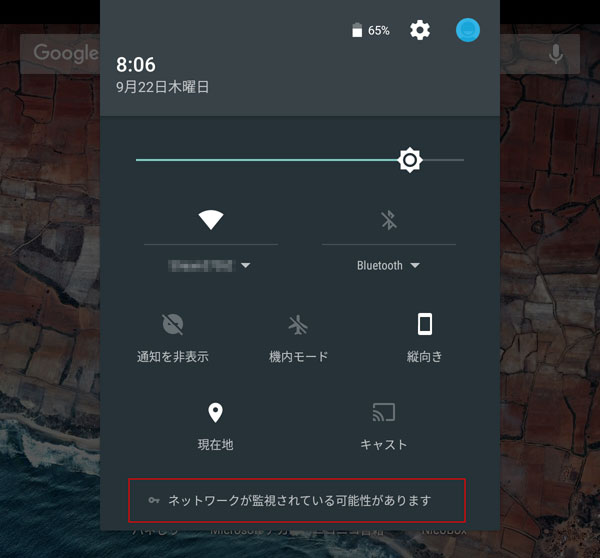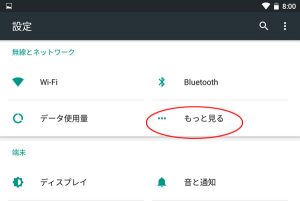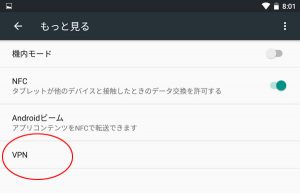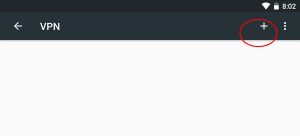IO-DATAのルータに外出先から接続します。すでにVPNサーバが立ち上がっていることを前提の解説となっています。2重ルータになってない環境を前提に解説しています。環境によっては、この方法で接続できないことがあります。また、実施に関しては自己責任でお願いします。
ここの解説で使用しているIO-DATAのルータはWN-AC1600DGR3です。
また、Android端末としてNexus7(2013) Android6.01を使用して説明しています。
目次
Andoroid 6.01 で外出先から自宅にVPN接続する
Android 6.01 Marshmallow のVPN設定
外出先で公共無線LANなどのネットワークに接続した状態で、設定画面を開きます。
認証情報ストレージを使用するには、画面ロックのPINまたはパスワードを設定する必要があります。とのメッセージが出た場合
もし、認証情報ストレージを使用するには、画面ロックのPINまたはパスワードを設定する必要があります。とのメッセージが出た場合は、OKをタップします。でなければ、ここの手順はスキップして下さい。

ロック解除の方法の選択の画面が表示されますので、設定を行って下さい。Android6.01の場合は「パターン」「PIN」「パスワード」の3つのうちどれが1つを設定していれば問題ありません。設定ができましたら、再度「設定」→「もっとみる」→「VPN」→「+」をタップと進んで下さい。
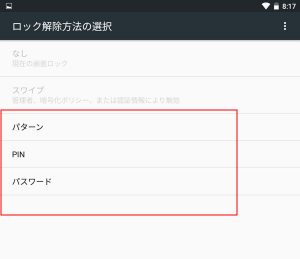
Android 6.01 のVPN設定(続き)
VPNプロファイルの編集画面が開きます。
名前:任意の名前を入力します。
タイプ:PPTPを選択します。
サーバーアドレス:ルータに設定したダイナミックDNSを入力します。
※iobb.netで登録した場合は、xxxx.iobb.netの形式になります。(xxxxは設定したID)
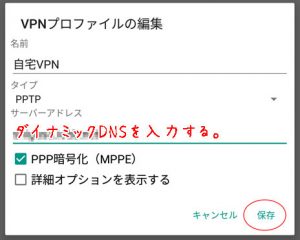
任意の名前で設定されたプロファイルができますので、タップします。
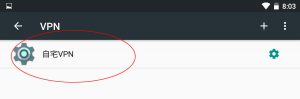
ルータのPPTP(VPNサーバ)の設定で決めたユーザ名とパスワードを入力し「接続」をタップします。
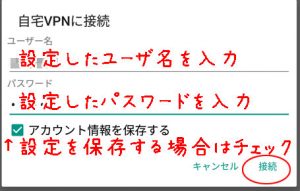
「接続されました」となればVPN接続が完了です。画面の上に![]() マークが表示されていれば、VPN接続中です。これで、インターネット上に流れるデータは暗号化された状態で自宅を経由することになりますので、悪意のある公衆無線LANに接続してしまったとしても、データを容易に覗き見ることができなくなります。
マークが表示されていれば、VPN接続中です。これで、インターネット上に流れるデータは暗号化された状態で自宅を経由することになりますので、悪意のある公衆無線LANに接続してしまったとしても、データを容易に覗き見ることができなくなります。
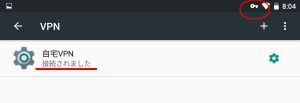
通知に「ネットワークが監視されている可能性があります」と表示
Android6.01では、通知に「ネットワークが監視されている可能性があります」と表示されますが、自分が自宅のVPNに接続した結果の![]() であれば問題ありません。VPN接続とは任意のサーバ(ここでは自宅に立てたIO-DATAのルータ)を経由したインターネット接続になります。悪意のあるVPNサーバに接続してしまうと、逆にそこからデータを盗み見たり監視したりすることができますので、このような警告メッセージが表示されます。
であれば問題ありません。VPN接続とは任意のサーバ(ここでは自宅に立てたIO-DATAのルータ)を経由したインターネット接続になります。悪意のあるVPNサーバに接続してしまうと、逆にそこからデータを盗み見たり監視したりすることができますので、このような警告メッセージが表示されます。